카탈로그 열기, 예제파일 열기에 대해 여쭙니다
작성자 정보
- 차돌 작성
- 작성일
컨텐츠 정보
- 4,938 조회
- 3 댓글
- 0 추천
- 0 비추천
- 목록
본문
안녕하세요. 이번에 새로 구입한 책 중 '카탈로그 열기, 예제파일 열기'에 대해 여쭙니다.
전엔 좀 안다고 잘난 척을 하면서 미리 만들어놓으신 카탈로그 파일을 무시하고 따로 만들곤 했었습니다.
이번만큼은 초등학교 첫 날 등교하는 순진한 어린이 흉내를 내보고자 새 책 68페이지로 가서 "각자의 원본에 손대지 말고 이 책의 예제파일로 먼저 충분히 연습"이란 말씀대로 만들어놓으신 카탈로그 파일을 클릭했습니다.
카탈로그 이름이 황금부엉이-v13-5로 relaunch하겠다고 하면서 열렸는데 왼쪽으로 나타나곤 하던 황금부엉이 Folder들이 책의 69페이지와 다르게 나타나네요.
Grid View로 파일들이 주욱 보이니까 찾아서 할 수 있겠지만 폴더는 책 69페이지처럼 만들어놓고 진행하려고 합니다.
이전처럼 새로 카탈로그 만들고 import photos & video로 할까 하다가 이번은 책의 예제에 충실하고자 그동안 예제파일로 만들어놓았던 카탈로그들도 컴퓨터에서 모조리 싹 지우고 시작하고 있습니다. 고맙습니다.
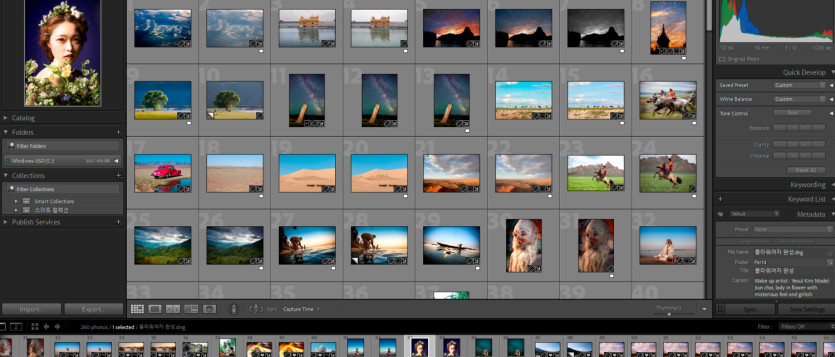
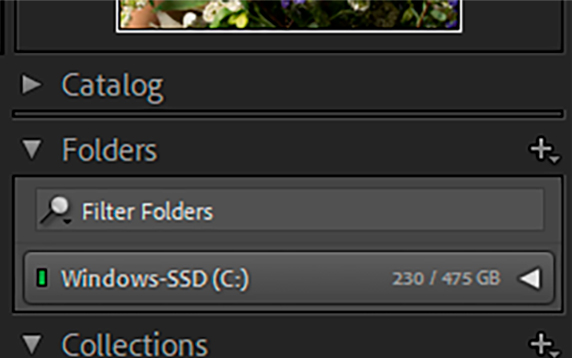
************************************
다시 열어봤습니다. C 드라이브를 열어서 찾긴 했는데 폴더에서는 no photos라고 나오고 subfolder(part1)를 클릭하니 이제서야 파일과 숫자가 보이네요.
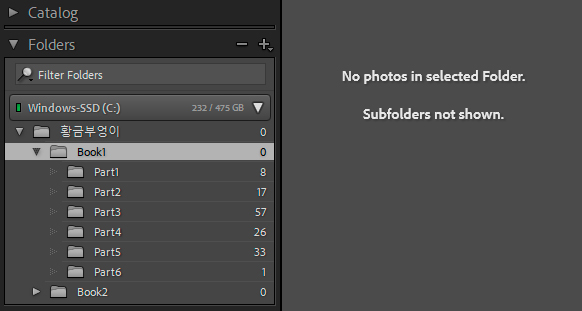
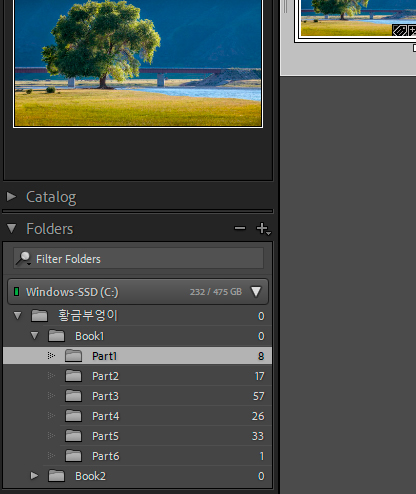
**************************************************
Import to this folder, Synchronize Folder(어디다 쓰는지는 모르지만) 이런 거까지 다 해봤는데 사진이 나타나지 않아서 실패했습니다. 다른 메뉴도 다 실행해볼까 하다가 일단 stop. 예제를 진행하기 위해 Subfolder 하나하나 열어 찾아야 하는 번거로움이 있긴 하지만 일단 책대로 진행하고자 합니다.
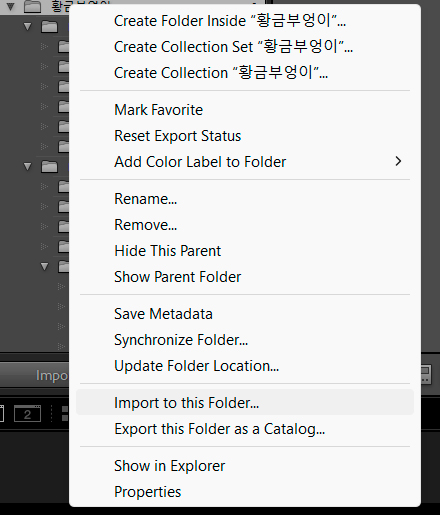
프로그램을 책대로 진행하고자 할 때 항상 몇 번째 페이지에서 막혀서 오도가도 못하는 신세가 되기도 할 때가 있는데 사진을 찾았으니 문제는 해결됐어요.^^
관련자료
권학봉님의 댓글
- 권학봉
- 작성일
상위 폴더의 사진이 0 으로 나오는 건,
라이트룸 화면 맨 위에 보면
파일, 편집, 라이브러리, 사진, .... 이렇게 풀다운 메뉴가 있는데,
여기서 라이브러리 선택 -
하위 폴더의 사진표시 를 클릭해서 체크해 주시면 됩니다.








